作为上班族,每天都避免不了和键盘接触,F1-F12这些功能键你会用几个呢?只会傻傻的用F5刷新?你out了,下面给大家普及一下这12个功能键的作用。
F1 帮助
遇到不知道的系统问题或者软件情况,可以按下F1查看帮助信息,可以解决一些简单的系统问题,大多情况下作用不大,有问题还是去找度娘吧!
F2 重命名
还在右击图标点击重命名吗?其实只要按下F2就可以快速对文件重命名了,不仅是文件,所以的应用程序、文件夹、Office文档等等都可以。
F3 搜索
在电脑的文件夹、磁盘、资源管理器中,按下F3直接跳到搜索框,然后尽情的搜索你需要找的文件吧。
F4 地址历史
在浏览器页面F4可以查询我们最近输入的网页地址;在文件夹页面可以看到我们最近访问的文件。
F5 刷新
刷新应该不用多说吧,从小学就知道的功能了,那时候电脑没联网,然后打开电脑就一直按F5刷新桌面,看着闪烁跳动的桌面都能玩一节课。
F6 浏览器地址栏定位
将光标定位到地址栏,这种方法输入地址不会存在历史记录哦,你懂的!
F7 调用历史命令(命令提示符中)
在Windows的""命令提示符""中,F7可以直接调用我们之前键入的指令,可以快速重复上一步操作。
F8 启用高级选项菜单
进入安全模式或者重做系统时启用高级选项菜单,经常装机或者玩游戏崩溃重做系统的人该都比较熟悉了。
F9 基本无用
可以在outlook中收发邮件
F10 激活菜单
用来激活Windows 或程序中的菜单, Shift +F10 会出现右键快捷菜单,各个场景都适用。
F11 浏览器进入或退出全屏
F11有一个浏览器专用功能键挺常用的,可以是浏览器进入或退出全屏状态。
F12 另存为、开发人员工具
在Word、Excel和PPT中按F12是文件另存为,在浏览器中F12是开发人员工具,查看源代码。
以上这些功能键你知道几个呢?只会F5你就out了,赶快get吧!




